
Next Tutorials ▪ Back Tutorials
Double Vision


| punkt 1 |
|
Öffne dir deine Personentube und suche dir daraus eine helle Vordergrund- und eine dunkle Hintergrundfarbe aus Du kannst auch die Farben aus dem Tutorial nutzen, VGF = #d5d5d3, HGF = #20201e Erstelle aus beiden Farben nun diesen Verlauf 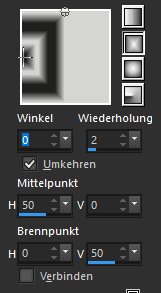 |
| punkt 2 |
|
Öffne dir nun alphachannel-doublevision und fülle es mit dem Farbverlauf Effekte - Plugins - Mezzy - Glass  Einstellen - Schärfe - Stark scharfzeichnen Effekte - Plugins - Simple - Pizza Slice Mirror Auswahl - Auswahl laden/speichern - Auswahl aus Alpha-Kanal laden - Selection #1 Effekte - Textureffekte - Jalousie 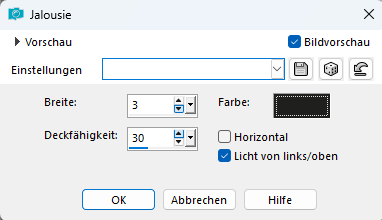 Auswahl - Auswahl aufheben |
| punkt 3 |
|
Ebene - Duplizieren Bild - Spiegeln - Horizontal spiegeln Deckfähigkeit auf 50% stellen, Ebenen - Zusammenführen - Nach unten zusammenfassen Effekte - Plugins - Mezzy - Glass wie eingestellt anwenden Effekte - Plugins - Filters Unlimited 2.0 - UnPlugged Tools - Renaissance |
| punkt 4 |
|
Ebene - Duplizieren Bild - Frei drehen 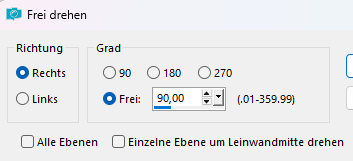 Effekte - Plugins - MuRa's Meister - Perspective Tiling 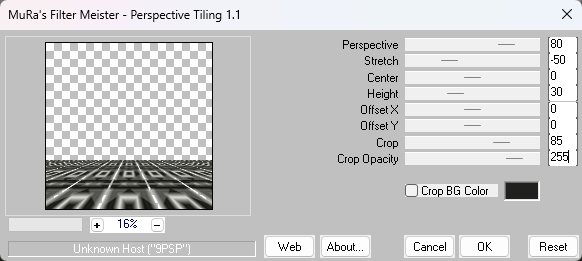 |
| punkt 5 |
|
Aktiviere deinen Zauberstab, Toleranz 0, Randschärfe 60 Klicke damit in den Transparenten Bereich, drücke nun ca. 15 mal die Entf.-Taste Auswahl - Auswahl aufheben Effkte - 3D Effekte - Schlagschatten 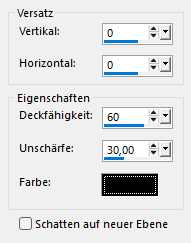 |
| punkt 6 |
|
Aktiviere die unterste Ebene Effekte - Plugins - AP 01 [Innovations] - Mirror - Reflections 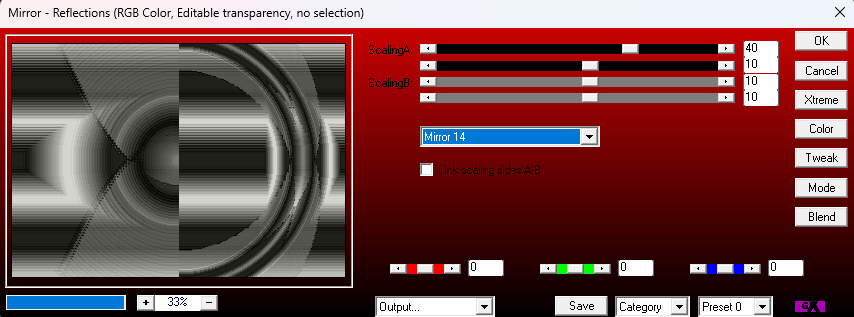 Auswahl - Auswahl laden/speichern - Auswahl aus Alpha-Kanal laden - Selection #2 Auswahl - In Ebene umwandeln Einstellen - Unschärfe - Gaußsche Unschärfe - 30 Effekte - Textureffekte - Jalousie 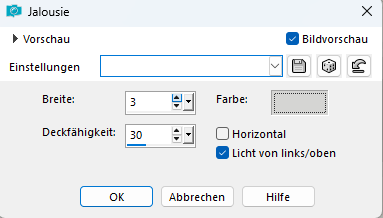 Auswahl - Auswahl aufheben |
| punkt 7 |
|
Ebene - Duplizieren Effekte - Plugins - Toadies - What Are You? 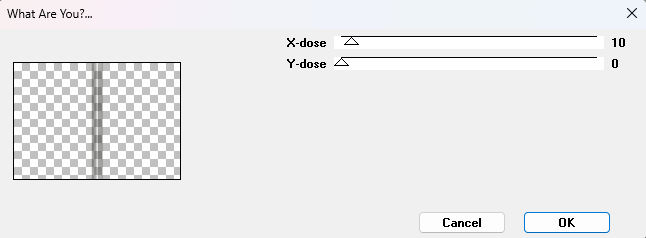 Ebenen - Anordnen - Nach unten verschieben Aktiviere die Ebene darüber Ebenen - Zusammenführen - Nach unten zusammenfassen Effekte - 3D Effekte - Schlagschatten - 0, 0, 60, 30 - VGF |
| punkt 8 |
|
Aktiviere die unterste Ebene Auswahl - Auswahl laden/speichern - Auswahl aus Alpha-Kanal laden - Selection #3 Auswahl - In Ebene umwandeln Einstellen - Unschärfe - Gaußsche Unschärfe - 30 Erstelle eine neue Ebene Öffne und kopiere nun dein misted Hintergrund, Bearbeiten - In eine Auswahl einfügen Ebenen - Zusammenführen - Nach unten zusammenfassen Effekte - 3D Effekte - Schlagschatten - 0, 0, 60, 30 - Schwarz Auswahl - Auswahl aufheben Effekte - Plugins - Filters Unlimited 2.0 - Graphics Plus - Horizontal Mirror 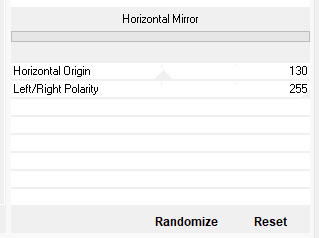 |
| punkt 9 |
|
Kopiere nun deine Personentube und füge sie als neue Ebene in dein Bild ein Verkleinere sie nach Bedarf und schiebe sie auf die linke Seite Ebenen - Anordnen - An erste Stelle verschieben, Schlagschatten nach Wahl anwenden Kopiere nun deine Dekotube und füge sie in dein Bild ein, du kannst auch vase-deco-MJ aus dem Material nutzen Diese musst du um 55% verkleinern Schiebe die Deko auf die rechte Seite und auch hier Schatten nach Wahl |
| punkt 10 |
|
Bild - Rand hinzufügen - 1 px - Vordergrundfarbe Bild - Rand hinzufügen - 1 px - Hintergrundfarbe Auswahl - Alle auswählen, Bearbeiten - Kopieren Bild - Rand hinzufügen - 50 px - Weiß Auswahl - Umkehren, Bearbeiten - In eine Auswahl einfügen Einstellen - Unschärfe - Gaußsche Unschärfe - 30 Effekte - 3D Effekte - Schlagschatten - 0, 0, 60, 30 - Schwarz |
| punkt 11 |
|
Effekte - Reflektionseffekte - Kaleidoskop 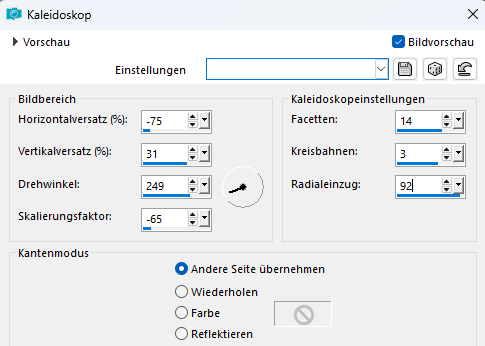 Effekte - Plugins - Simple - Top Left Mirror |
| punkt 12 |
|
Auswahl - Alle auswählen, Auswahl - Ändern - Verkleinern - 25 px Auswahl - Umkehren, Einstellen - Unschärfe - Gaußsche Unschärfe - 30 Effekte - Plugins - AAA Frames - Foto Frame 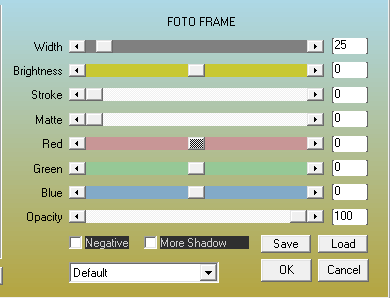 Auswahl - Auswahl aufheben Setze jetzt noch dein Wasserzeichen und den Copy Vermerk auf dein Bild und speichere es als .jpg oder .png ab. Fertig Ich hoffe das Tutorial hat dir gefallen |
. . :: HOME :: . .
Übersetzung & Design
by KleineHexe
The End

